


在 Win10系统的电脑上,WPS Office 作为一款全面功能的办公软件,其默认设置会在安装过程中接管多种文件类型的打开方式。然而,有时你可能会发现图片文件默认被 WPS Office 打开,而不是你习惯的“照片”应用或者其他常用的图片查看器,这种情况下可能会带来一些不便。本文将详细地介绍如何在 Windows 10 操作系统中重新设定默认的图片打开程序,以恢复到原本的使用体验。
为什么会出现用WPS打开图片:
WPS Office是一个综合办公软件,它不仅可以打开文档(如Word、Excel、PowerPoint等),还可以打开一些图片格式,尤其是在其内置的文档编辑器或查看器中。有时,当WPS Office安装过程中,它可能会将某些图片格式(如JPG、PNG、BMP等)关联为默认打开文件的程序。
具体修复打开图片方法如下:
1、首先在开始菜单中找到 WPS Office,然后点击配置工具。
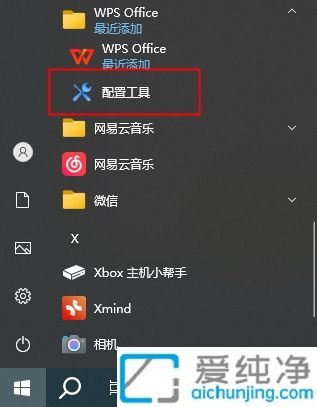
2、点击高级设置按钮。
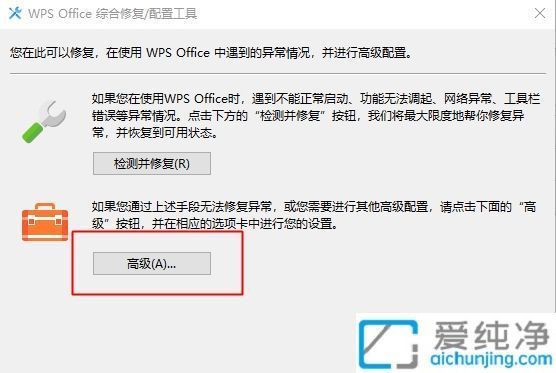
3、在高级设置界面中,找到图片文件,并取消前面的勾选,最后点击确定按钮。
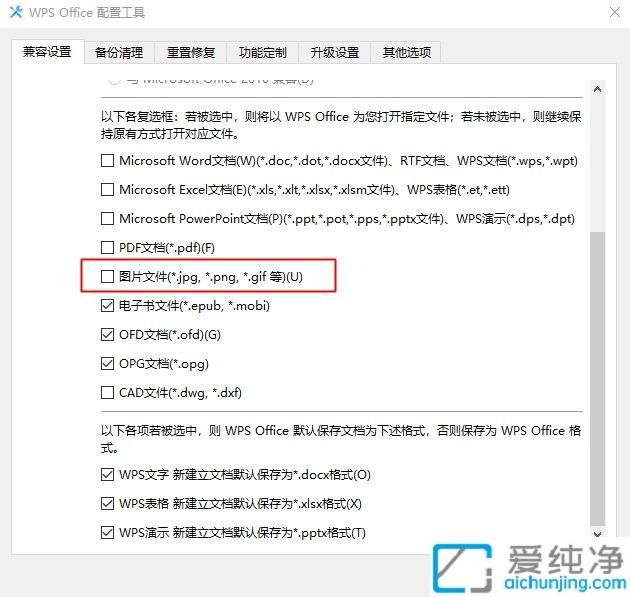
按照以上步骤进行操作后,你应该能够成功地将 Windows 10 中默认用 WPS Office 打开的图片设置更改回原始的应用。这一简单的调整将极大地提高你在查看图片时的便利性和效率。
| 留言与评论(共有 条评论) |